3ds Max如何创建实体墙
来源:网络收集 点击: 时间:2024-07-20【导读】:
3ds Max是一款很实用的办公软件,这款软件的功能非常强大,很多设计者都使用的是3ds Max,使用3ds Max可以让我们事半功倍,但是需熟练3ds Max,下面我就来介绍一下3ds Max中如何创建实体墙工具/原料more电脑3ds Max软件方法/步骤1/6分步阅读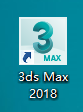
 2/6
2/6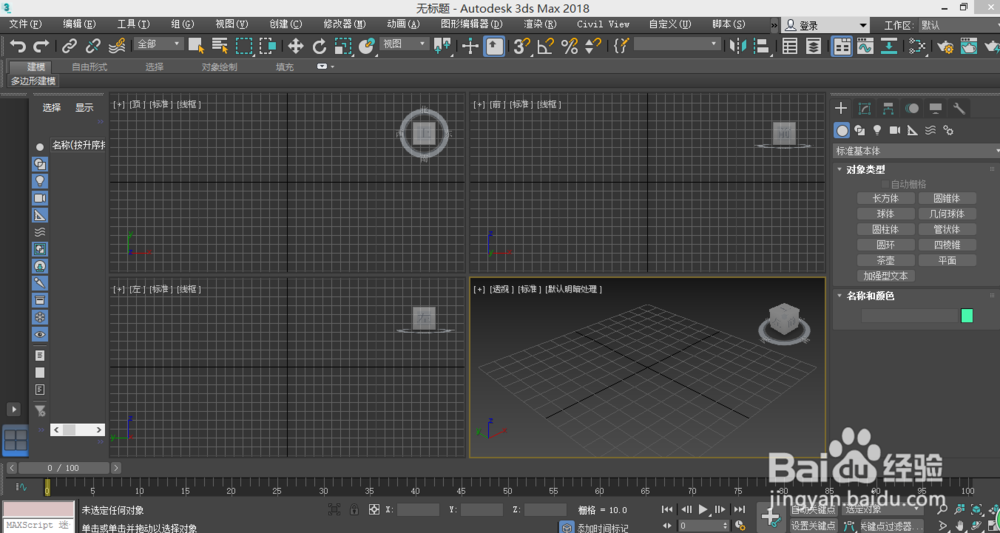 3/6
3/6 4/6
4/6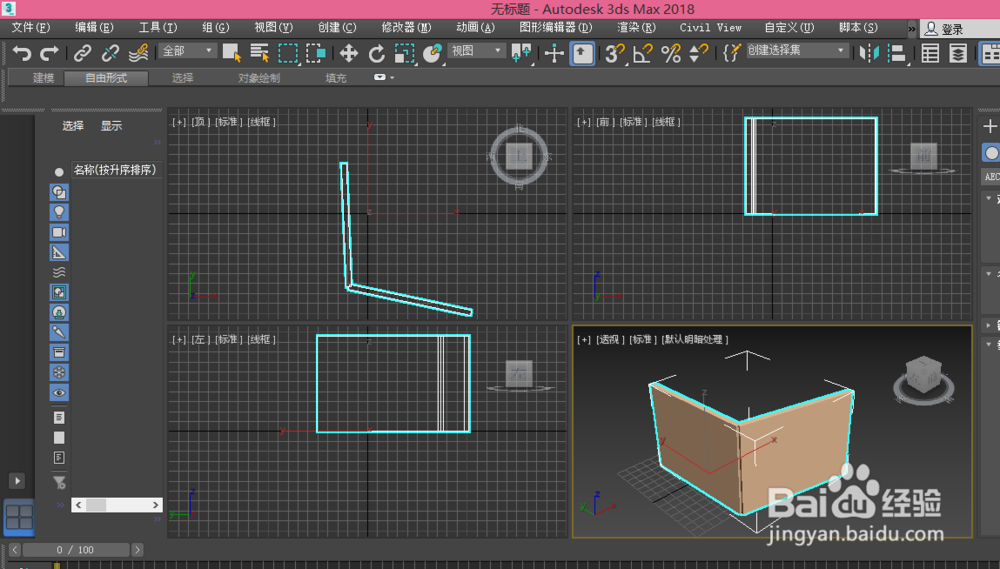 5/6
5/6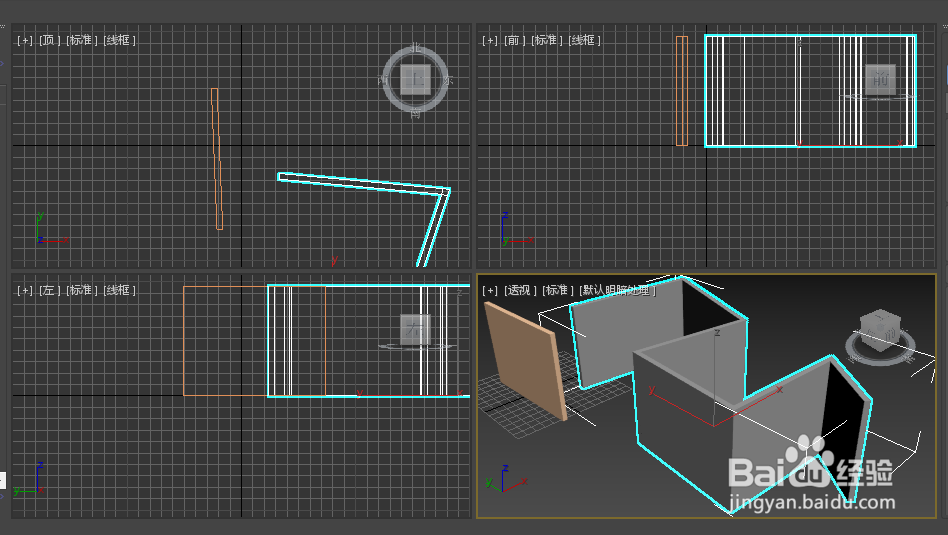 6/6
6/6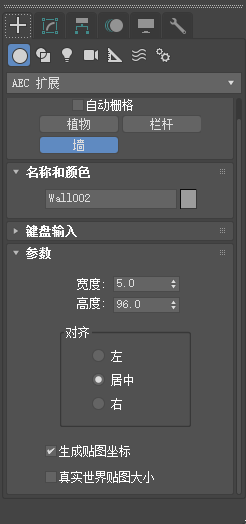 注意事项
注意事项
首先我们来打开自己所使用的3ds Max软件,我的如图是2018版的
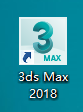
 2/6
2/6打开3ds Max以后的操作界面往往都会略有不同,但是不会影响我们的具体操作,这与我们使用的3ds Max版本有很大的关系
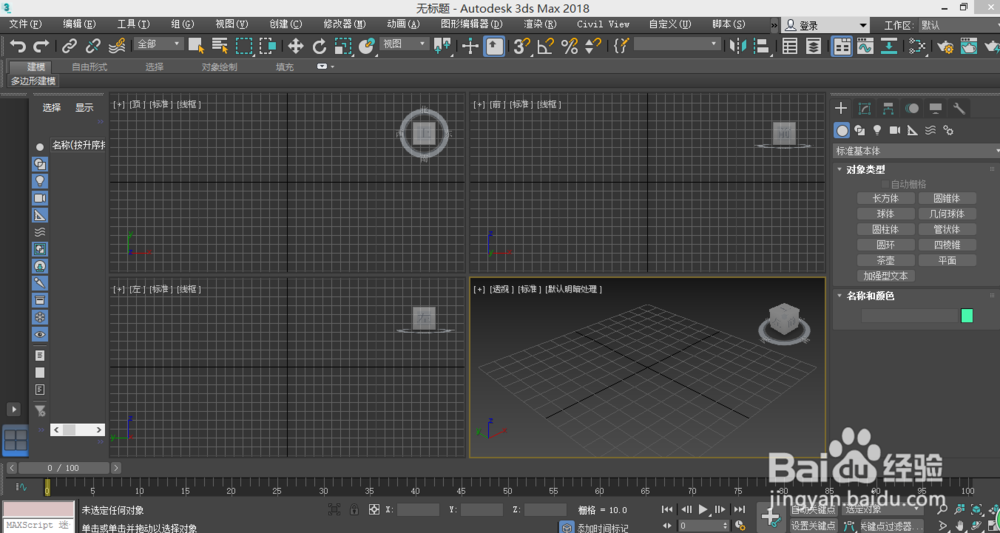 3/6
3/6从最上面的操作栏找到创建选项,打开创建以后就可以看到AEC对象,我们介绍的实体墙就在AEC对象中,很容易找到,如图
 4/6
4/6选择了AEC对象中的墙以后,我们就可以在下面的操作栏中的空白处点击鼠标左键,这样就可以出现墙了
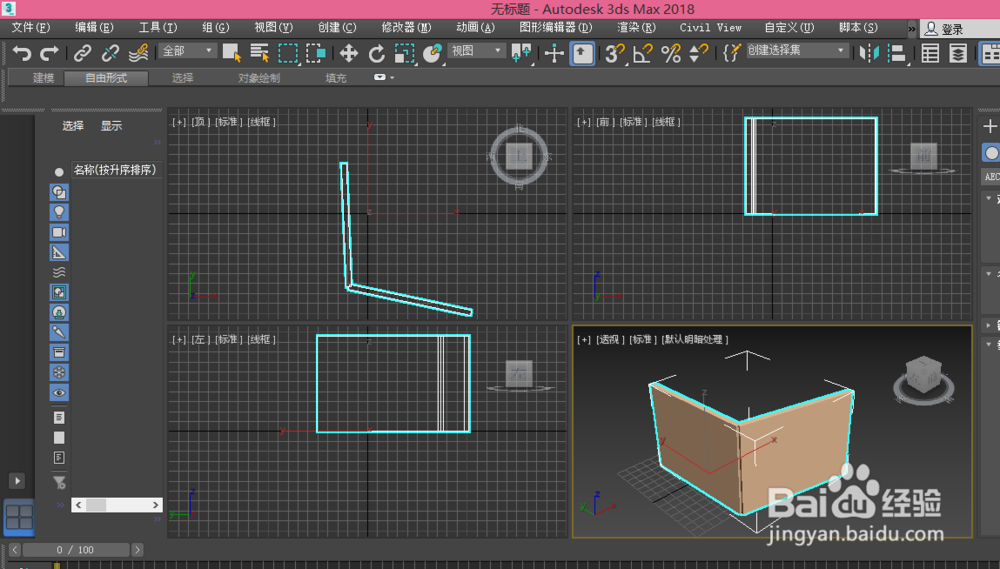 5/6
5/6我们在操作的时候,是连续性的操作,如果不按返回键,默认我们继续添加墙,鼠标左键点一下就是一个结束点与下一个墙的开始点,如果添加完成了就直接按键盘上的ESC键,就可以结束操作
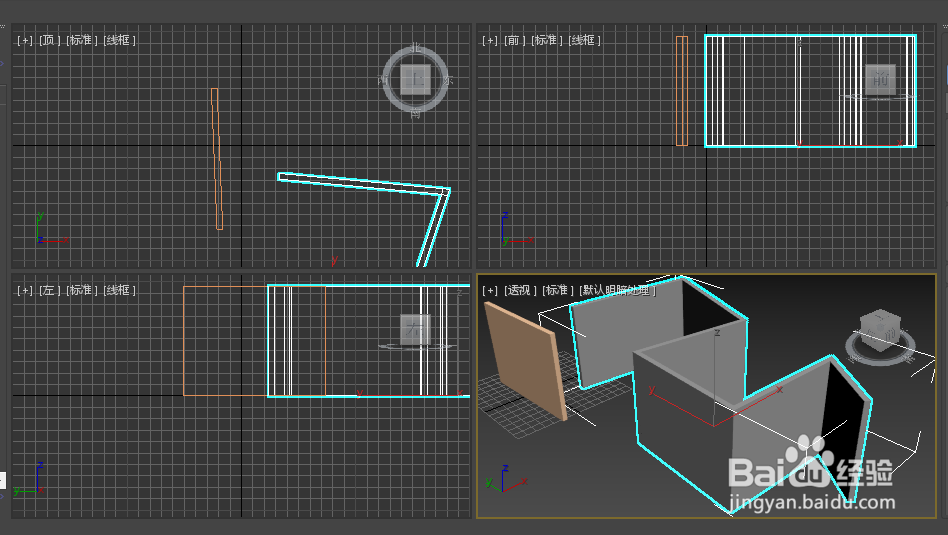 6/6
6/6在图形的右侧还有一个小的操作界面,我们可以在这个界面中设置更加具体的参数设置,如墙的宽度以及高度,等等
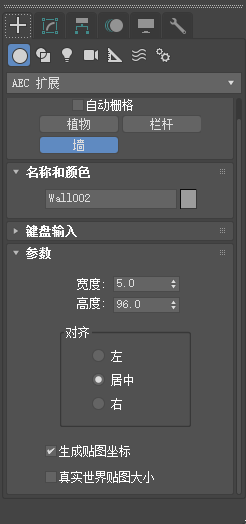 注意事项
注意事项如果需要具体的参数还得自己进行设置
版权声明:
1、本文系转载,版权归原作者所有,旨在传递信息,不代表看本站的观点和立场。
2、本站仅提供信息发布平台,不承担相关法律责任。
3、若侵犯您的版权或隐私,请联系本站管理员删除。
4、文章链接:http://www.1haoku.cn/art_976809.html
上一篇:支付宝实体店银行卡红包怎么用不了
下一篇:在QQ中,如何在频道中查找我的足迹?
 订阅
订阅